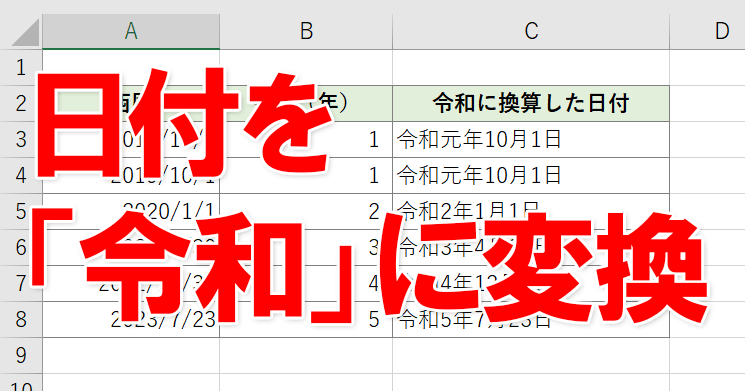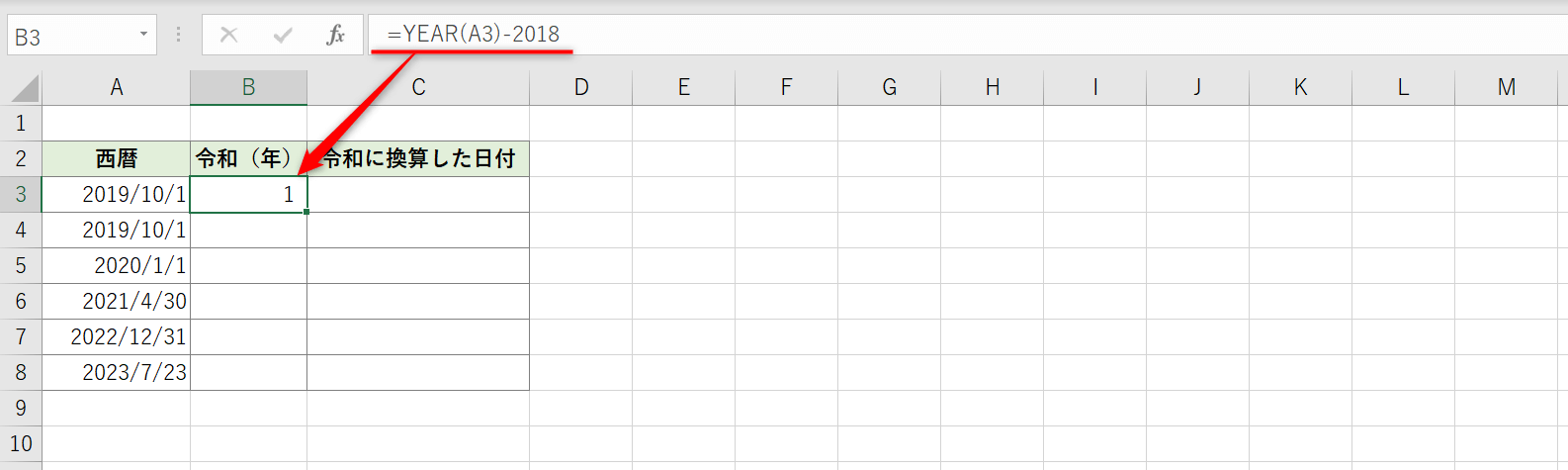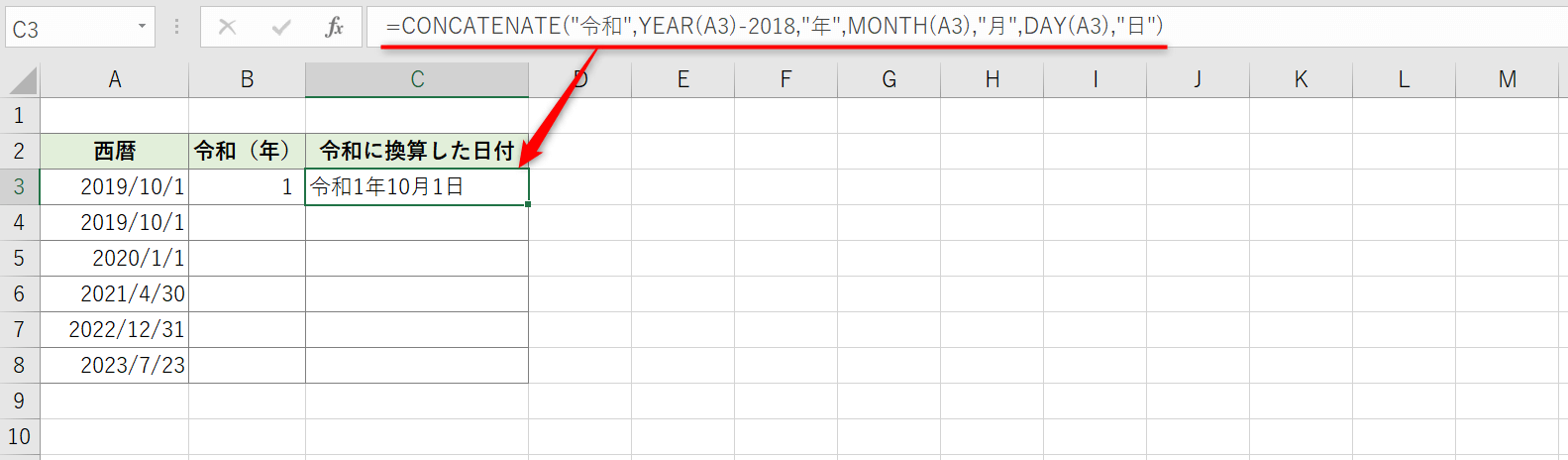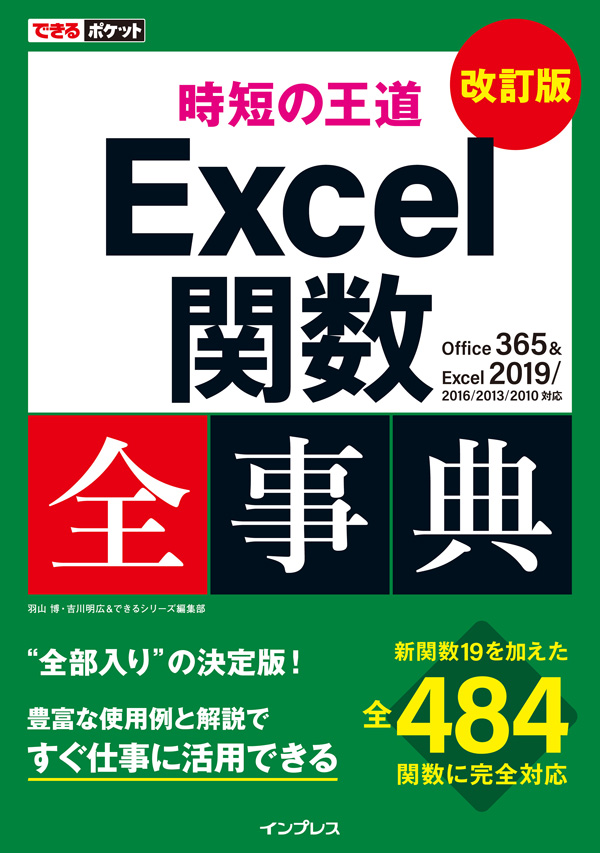WindowsやOfficeは更新ファイルで新元号に対応
新元号「令和」が、2019年4月1日に発表になりました。業務で使う各種データの対応が必要になる場合もありますが、WindowsやOfficeは、マイクロソフトが更新ファイルでの対応を発表しています。
新元号に切り替わる5月1日よりも前に更新ファイルが提供になると予想されますが、ここでは、Excelの関数を使って、今すぐ「令和」に対応する方法を見ていきましょう。
▼マイクロソフトの告知
2019年5月の日本の元号変更の対応に向けて WindowsとOfficeを準備する方法
日付データの年を令和の年に変換する
日付データの年を令和の年にするには、YEAR関数で西暦の日付データから年を取り出し、2018を引きます。例えばセルA3に日付データがある場合は、以下のように記述します。
=YEAR(A3)-2018
日付データは、Excelの中では「シリアル値」と呼ばれる数値で管理されています。日付のシリアル値は1900年1月1日からの経過日数を表す数値で、例えば、2019年10月1日は43739です。これを応用して、2018年12月31のシリアル値である43465を引くことで、2019年1月1日からの経過日数を表す数値を算出することも可能です。
しかし、この方法で算出した数値は、Excelの処理的にはあくまでも「1900年1月1日からの経過日数を表す数値」として捉えられるので、混乱を招きかねません。以降では「年を変換して月、日をくっつける」形で、令和に対応させます。
YEAR関数を使い、年を令和に変換します。なお、この処理では「2019年4月1日」など平成の日付であっても令和に変換されます。
日付を「令和○年○月○日」の書式に変換する
次に、日付を「令和○年○月○日」と表示されるようにします。先ほどと同じようにYEAR関数を使って年、MONTH関数とDAY関数で月、日をそれぞれ取り出し、CONCATENATE関数で文字列として連結します。Office 365またはExcel 2019では、新関数であるCONCAT関数を使って同様に記述します。
=CONCATENATE("令和",YEAR(A3)-2018,"年",MONTH(A3),"月",DAY(A3),"日")
日付データから年、月、日をそれぞれ取り出し、年を変換したうえでCONCATENATE関数で連結し直します。
令和1年は「令和元年」と表記する
以上で「令和」への変換はできましたが、通常だと令和1年は「令和元年」と表記するでしょう。そこで、IF関数を利用して「年が1の場合は「元」と表示する」ように、以下の条件を追加します。
IF(YEAR(A3)-2018=1,"元",YEAR(A3)-2018)
この式は「令和に変換した年が1だったら『元』を返す、そうでなければ、変換した数値を返す」の意味となります。日付全体を表示するための式は、以下のようになります。
=CONCATENATE("令和",IF(YEAR(A3)-2018=1,"元",YEAR(A3)-2018),"年",
令和1年は「令和元年」と表示し、2年以降は年数を表示するようにできました。
- YEAR関数:日付から「年」を取り出す
- MONTH関数:日付から「月」を取り出す
- DAY関数:日付から「日」を取り出す
- IF関数:条件によって利用する式を変える
- CONCATENATE関数:文字列を連結する
- CONCAT関数:複数の文字列の連結にセル範囲を指定できる
- DATESTRING関数:日付を和暦に変換する
できるポケット 時短の王道 Excel関数全事典 改訂版 Office 365 & Excel 2019/2016/2013/2010対応
Office 365&Excel 2019の最新環境に対応した全484関数を収録。大好評「できるポケット Excel関数全事典」の改訂版。

Excelがプレビュー版で「令和」対応。条件付き書式で令和"1年"を"元年"にしよう
新元号「令和」への対応が待たれるMicrosoft Officeですが、ExcelがInsider Preview版で対応。正式な更新が待たれます。ここでは和暦で「令和1年」を「令和元年」と表示するための、条件付き書式の設定を解説します。